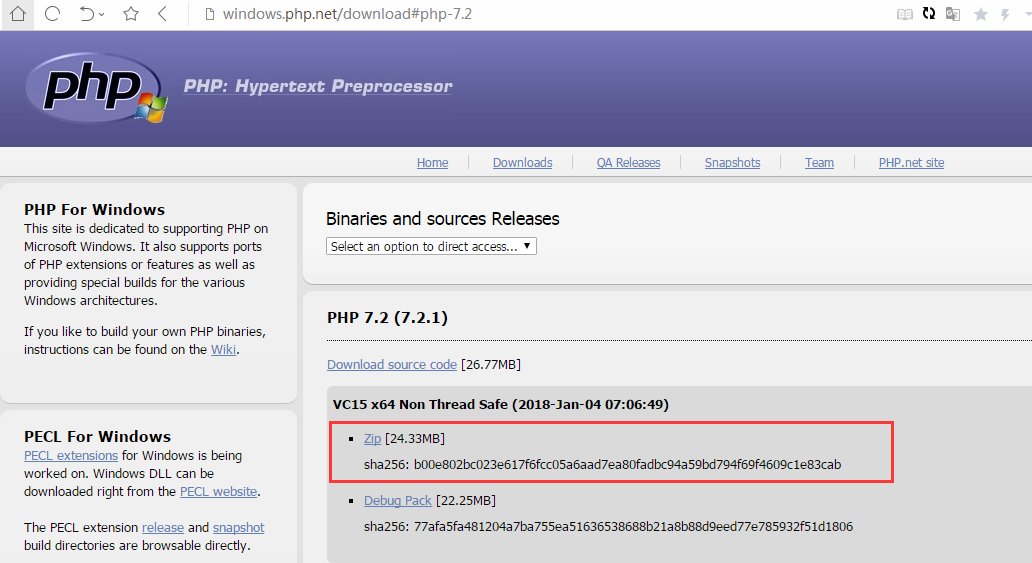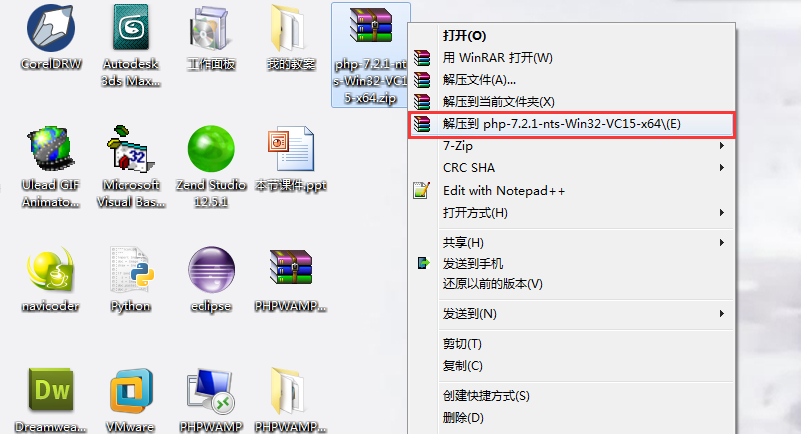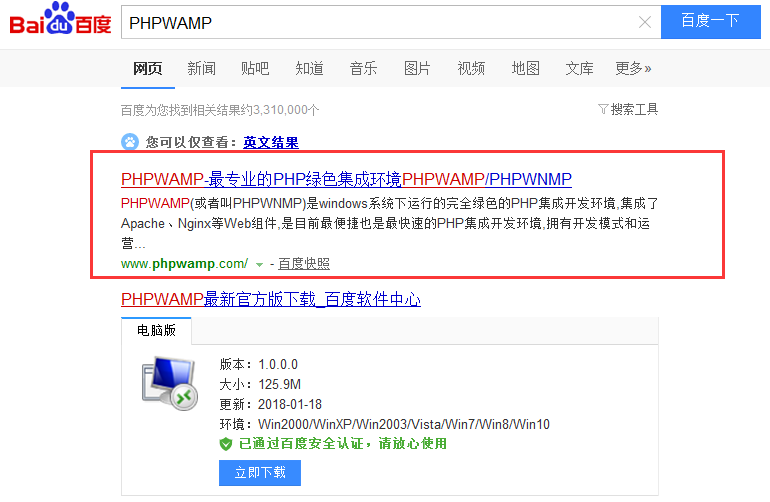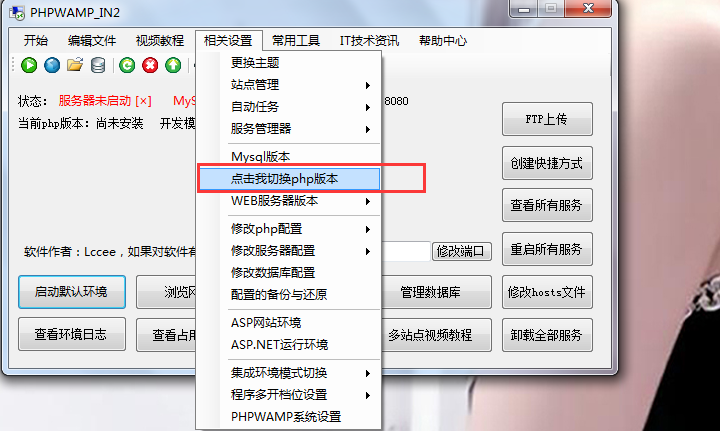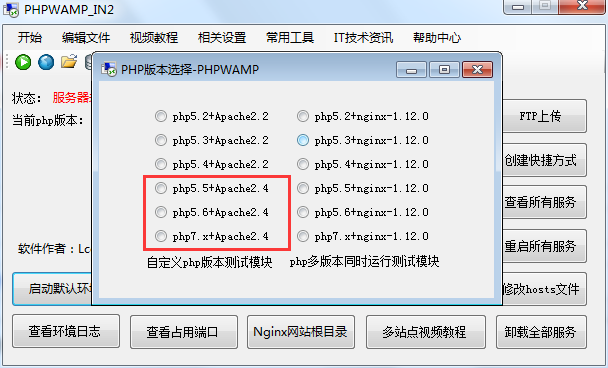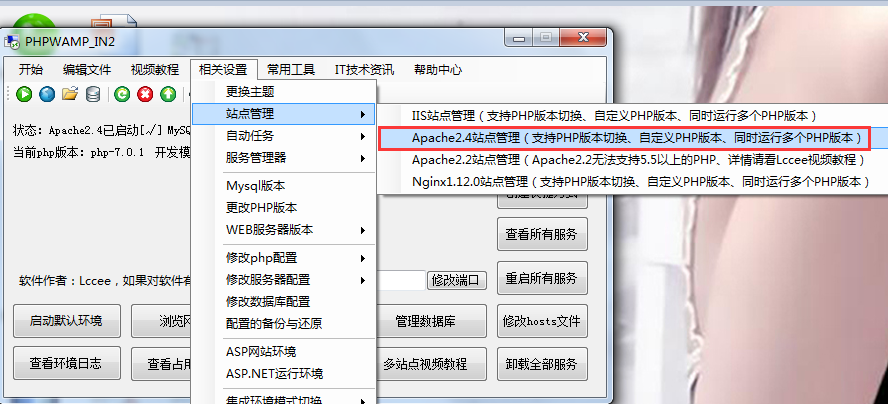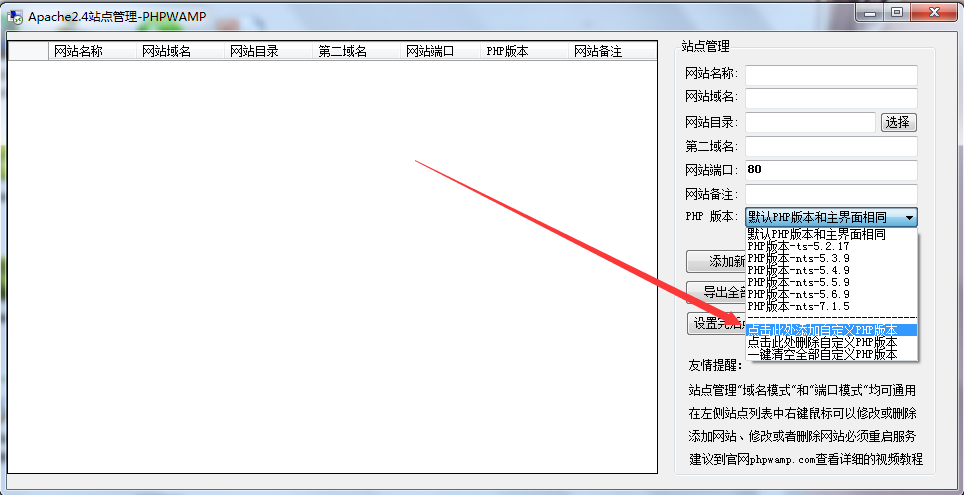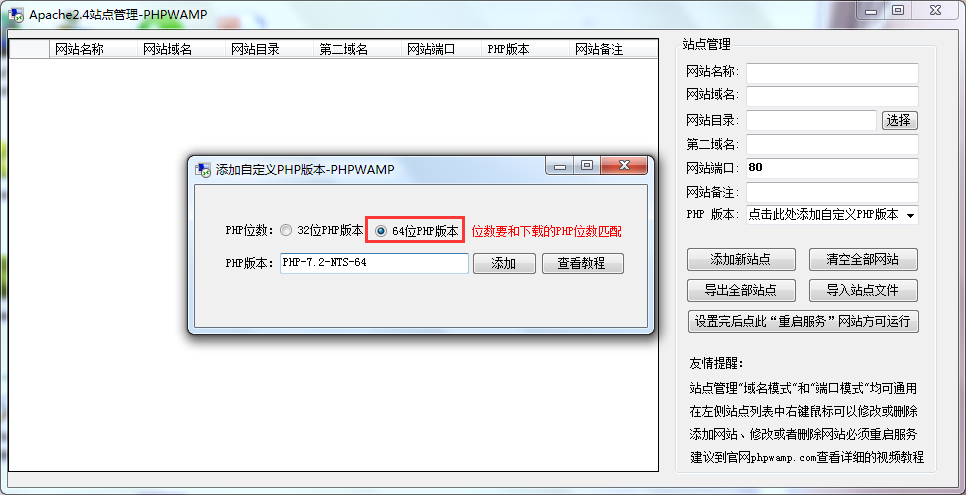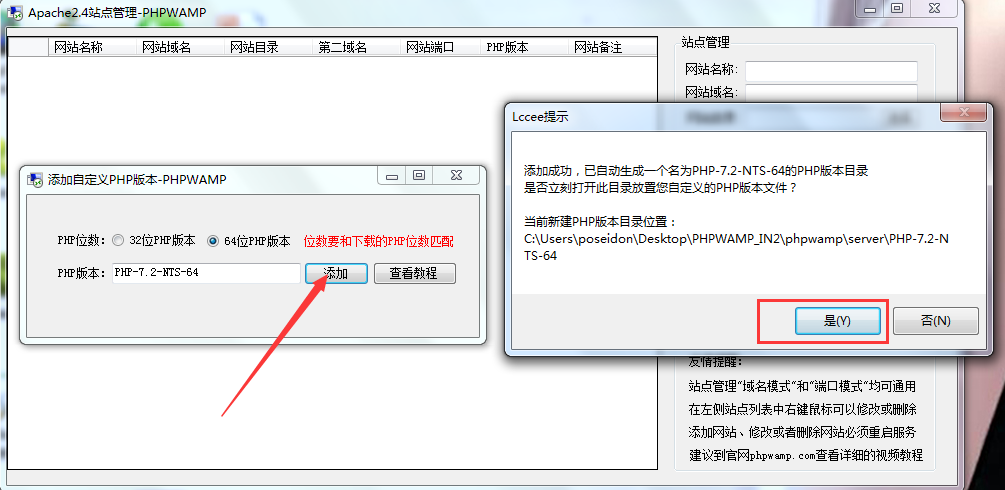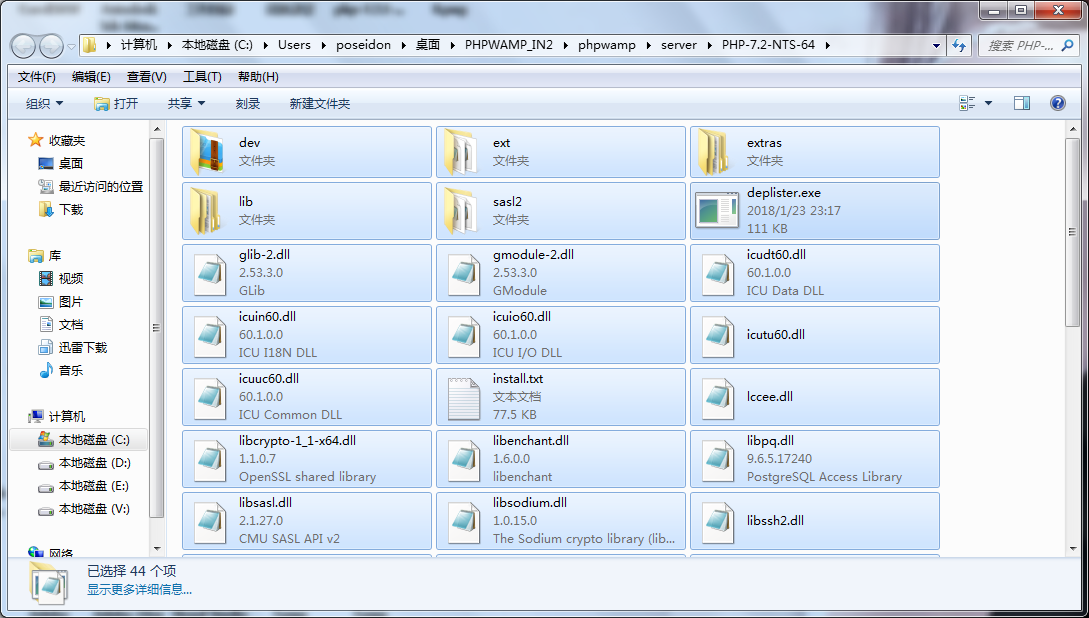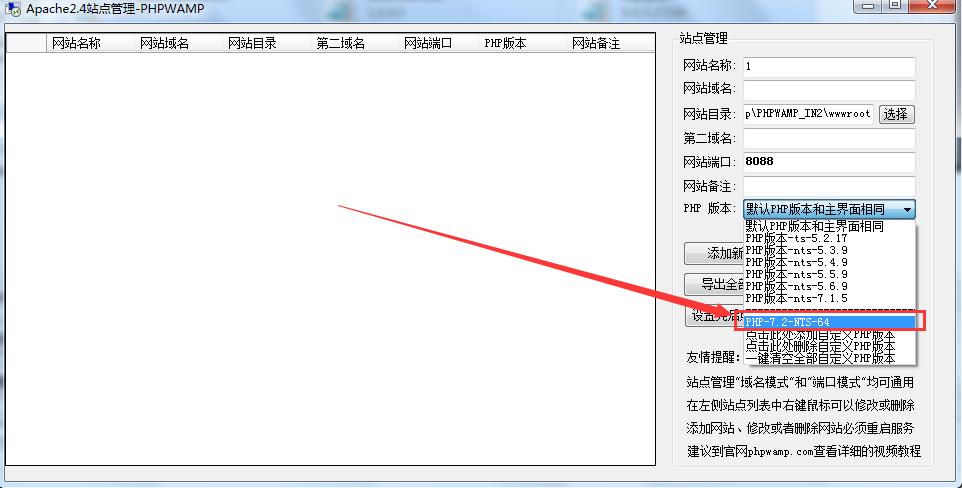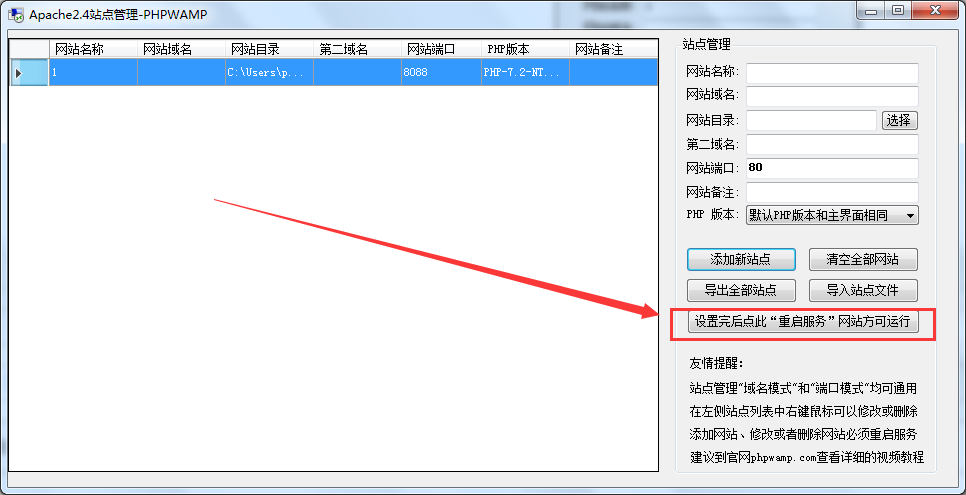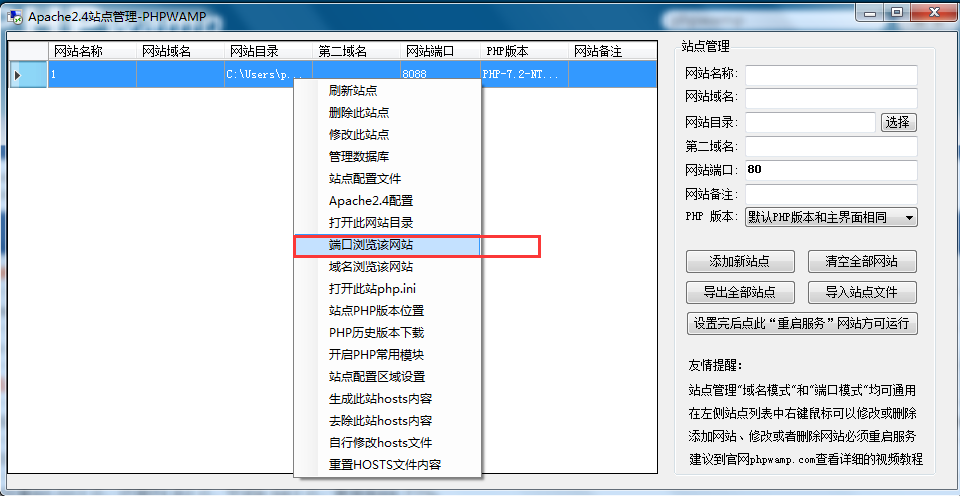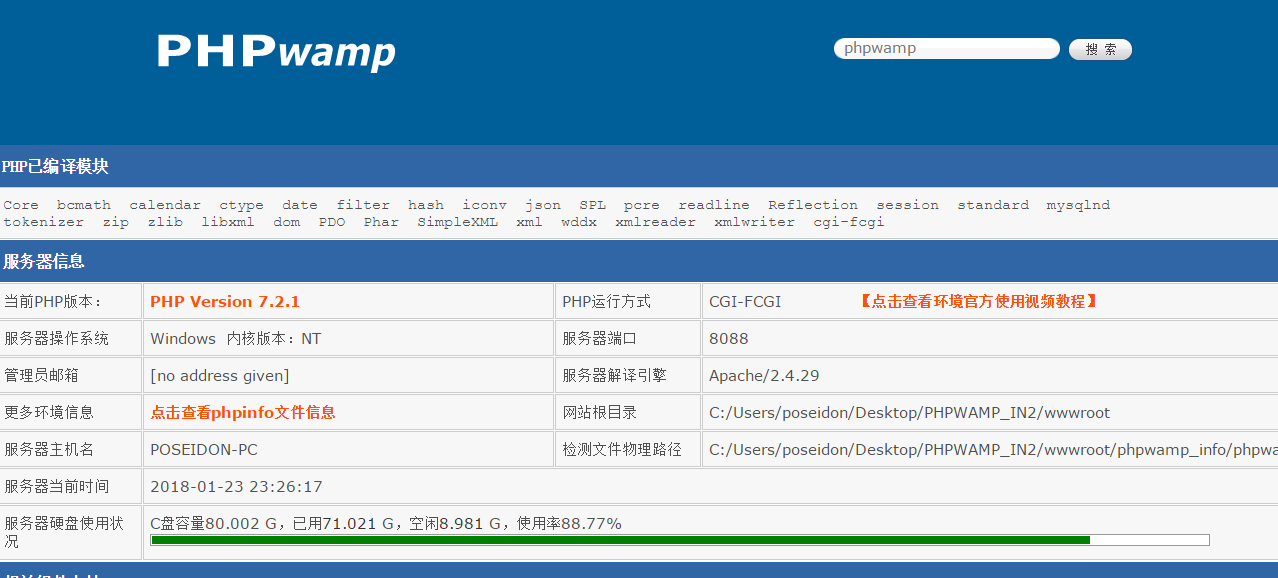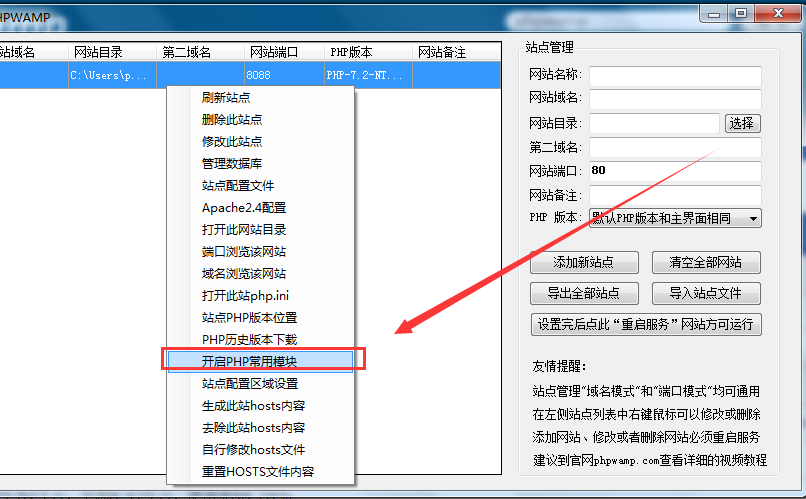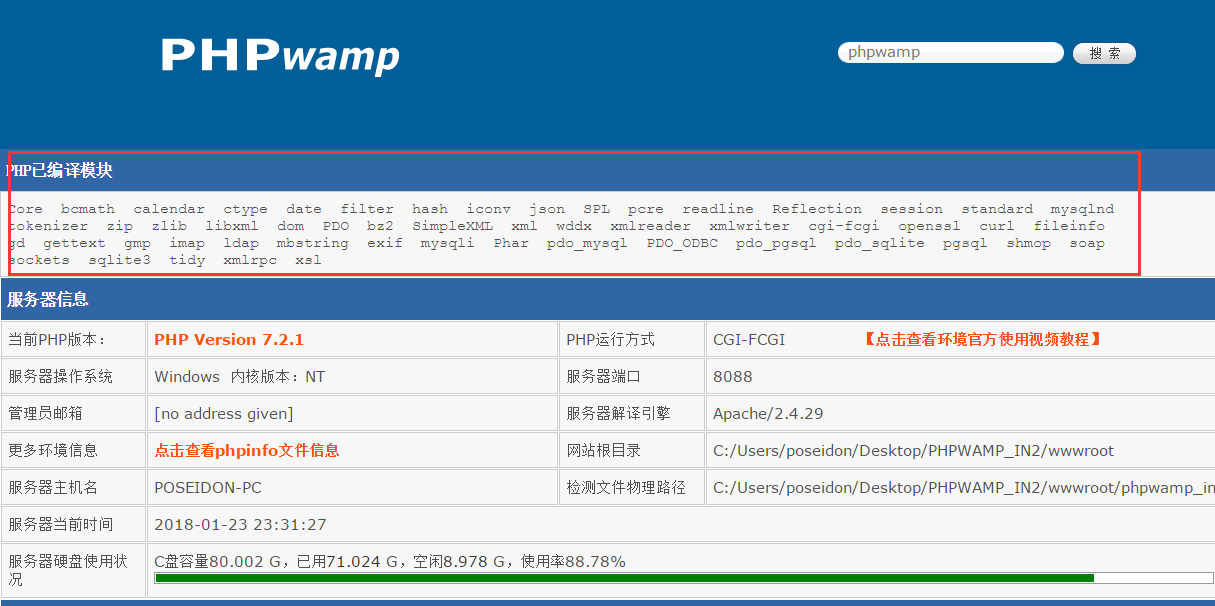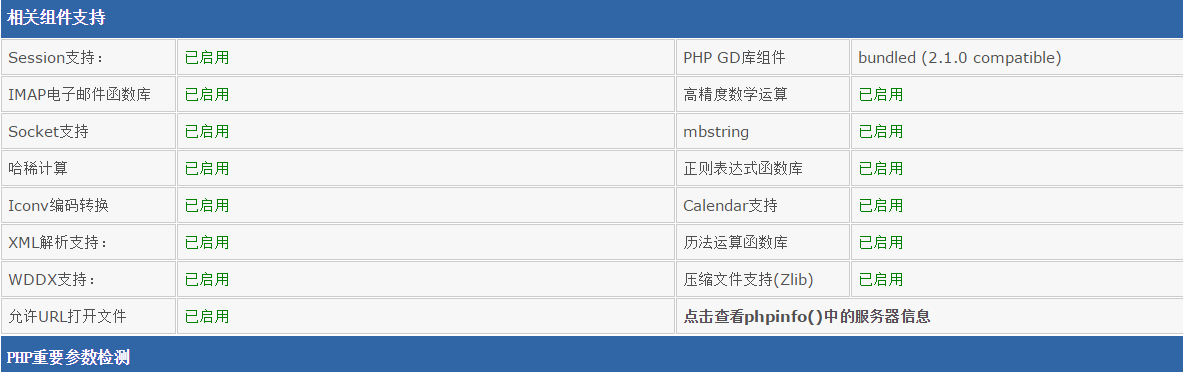想要在windows環境下快速搭建最新的PHP版本,可以使用全能自定義PHP集成環境PHPWAMP_IN2
全能自定義:PHPWAMP_IN2支持一鍵自定義Apache、nginx、PHP、Mysql任意版本,無需安裝VC運行庫,
其他集成環境只有32位可以選擇,PHPWAMP同時支持32位64位隨意變換,自定義時全自動智能匹配你的系統。
快速安裝PHP7.2最新版具體案例(32/64位PHP任選):
從PHP官方網站下載最新的PHP7.2,(32位和64位任選,都能支持)
PHP官方下載地址:http://windows.php.net/download#php-7.2 如下圖選擇nts版的PHP,我選的64位(也可選32位)
下載完成後解壓備用,如下圖所示
然後百度搜索“PHPWAMP”下載PHPWAMP_IN2版本,綠色軟件右鍵解壓即可使用(如果用不了請安裝.net4.5)
打開軟件後點擊“切換PHP版本”,如下圖所示
友情提示:切換PHP版本其實就是啓動環境,啓動後把下載的PHP新版本放到站點管理裏面就可以運行
想要使用Apache2.4站點管理,必須先切換到apache2.4(切換Nginx也是同樣的道理)
在默認主界面隨意切換一個屬於apache2.4的PHP版本,這樣我們就可以使用apache2.4站點管理了
如上面步驟的圖例,隨意選擇紅框內屬於Apache2.4服務器的版本,啓動後再點擊相關設置的Apache2.4站點管理
如下圖所示,選擇“點擊此處添加自定義PHP版本”這個選項添加自定義PHP版本(準備添加前面下載的PHP7.2)
如下圖,剛纔下的PHP版本是64位的,所以選64位,並在輸入框給該版本取個名字,我取名爲“PHP-7.2-NTS-64”
友情提示:選擇的位數必須要和你前面下載的PHP版本位數一致,否則將會無法啓動(如選擇錯誤,可刪掉重來)
點擊添加按鈕後,再點擊“是”按鈕打開生成的目錄,準備把剛纔下載的PHP版本放進去
把前面下載的PHP7.2解壓後的文件,全部放到上一步驟打開的文件夾中,如下圖的存放方式
回到Apache站點管理,添加一個網站,在添加網站的時就發現剛纔自定義的PHP7.2已經存在在PHP版本列表裏面了
添加時我使用端口模式,下圖爲添加後的效果,會在左邊原先空白區生成站點,生成後點重啓按鈕即可
友情提示:不同版本的網站可用端口或域名區分,端口模式/域名模式可參考http://blog.csdn.net/lccee/article/details/77982131
重啓服務之後,右鍵該站點,選擇“端口瀏覽該網站”即可瀏覽到默認的環境檢測頁面(PHPWAMP默認的檢測代碼在默認站點根目錄裏)
然後我們就可以正常瀏覽默認的環境檢測頁面了,如下圖,顯示了當前的PHP版本是PHP7.2.1
默認的PHP版本有些功能可能沒開啓,如上圖的“PHP已編譯模塊”裏的內容是不是比較少,我們可以開啓常用模塊,右鍵站點開啓,如下圖
開啓常用模塊後點擊重啓服務,打開頁面就能看到如下內容,對比前面的環境檢測頁面,我們發現“PHP已編譯模塊”裏的內容多了很多
拉下來再看看,我們也發現前面默認沒啓動的組件,現在也基本都啓動了,如下圖所示
到此我們便成功的自定義了PHP最新版本,截圖可能多了點,實際操作過程相對迅速,只需要下載你需要的任意PHP版本,放到生成的文件夾裏面,就可以直接運行PHP版本,PHPWAMP還可以自定義任意Mysql數據庫版本,一鍵自定義最新的Apache、Nginx等WEB服務器,自定義的版本還可以供給PHPWAMP內置的IIS、Nginx、Apache三大站點使用,如果覺得文章不夠詳細,後續可以查看PHPWAMP官方視頻教程。
更多PHPWAMP相關文章,請查閱:http://blog.51cto.com/lccee